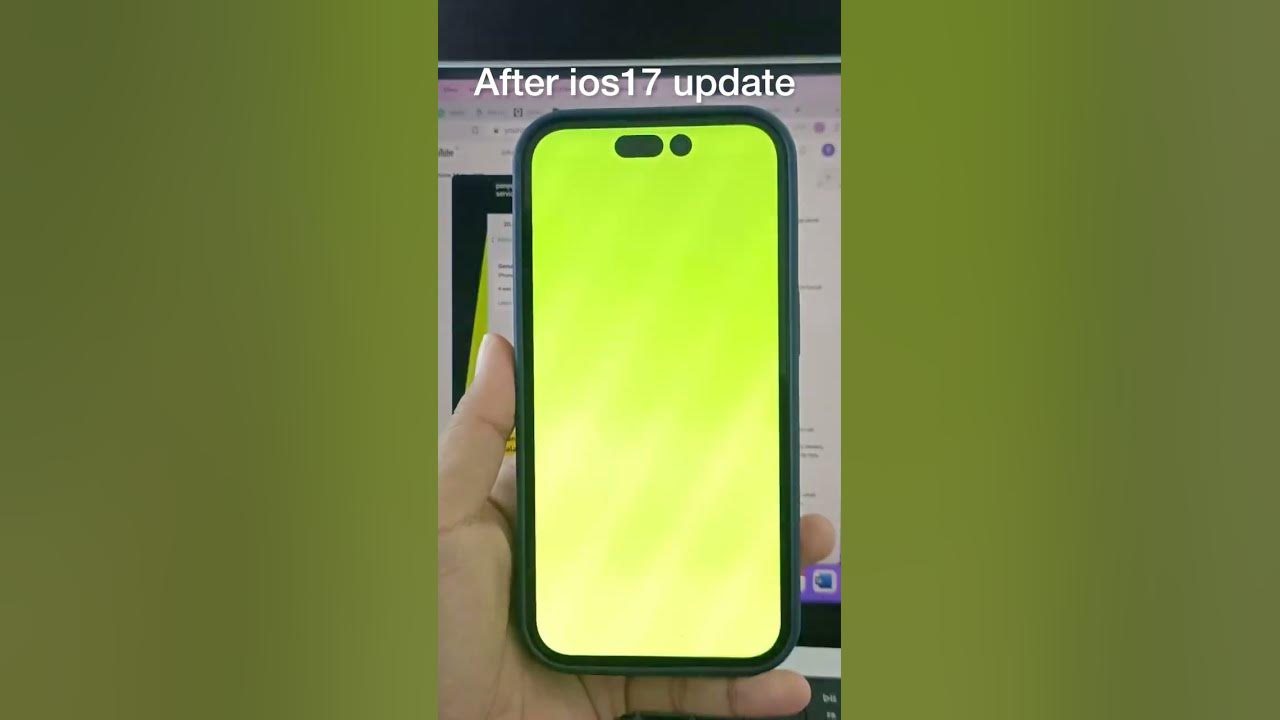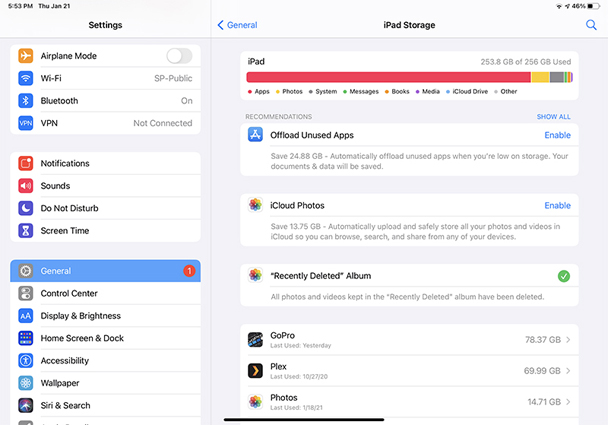【iOS18】iPhoneが容量あるのにアップデートできない?原因と対処法をご紹介
 Kiyoko Tōru
Kiyoko Tōru- 更新日:2024-09-05 カテゴリ: iOS 18
「容量があるのにiPhoneがiOS18にアップデートできない」と悩んでいる方は多いのではないでしょうか。この問題は、iPhoneユーザーの中で頻繁に報告されており、さまざまな原因が考えられます。iPhoneのシステムエラーや設定ミス、Apple IDの認証トラブルなど、多くの要因が複雑に絡み合っていることが原因です。本記事では、こうした問題の具体的な原因と、その解決策を紹介します。特に、初心者でも簡単に使えるUltFone iOS System Repairを活用した対処法についても詳しく説明し、アップデートをスムーズに行えるようにサポートします。
関連記事: iOS18 にアップデートできない原因と対処法
- Part 1: iPhoneをアップデートできない場合に考えられる原因
- Part 2: iPhoneをアップデートできない時の対処法
- 方法1.【初心者でもOK】UltFone iOS System Repairを使ってiPhoneを簡単にリセットする
- 方法2.iTunesを使ってiPhoneを初期化する
- 方法3.「iPhoneを探す」でiPhoneを初期化する(オフラインの時)
- 方法4.iCloudでiPhoneを初期化する
- Part 3: iPhoneを初期化する時によくある質問
Part 1:iPhoneをアップデートできない場合に考えられる原因
まず、iPhoneがiOS18にアップデートできない原因を突き止めることが重要です。以下に、よくある原因をいくつか紹介します。
iPhoneのパスコードを忘れてしまった
iPhoneをアップデートする際、パスコードの入力が必要になることがあります。このパスコードを忘れてしまうと、アップデートのプロセスが停止してしまいます。特に、パスコードの入力が繰り返し求められる場面で、これが問題となることが多いです。この場合、iPhoneのデバイス自体がロックされてしまい、正常に操作を進めることができなくなります。
iPhoneがオフラインになっている
iPhoneがオフライン状態にある場合、アップデートを実行するために必要な通信ができません。Wi-Fi接続が不安定であったり、モバイルデータがオフになっていたりすると、iPhoneはネットワークに接続できず、アップデートのファイルをダウンロードすることができません。また、機内モードがオンになっている場合も同様に、iPhoneはインターネットに接続できないため、アップデートが進まないことがあります。アップデートをスムーズに行うためには、安定したインターネット接続が必須です。
Apple IDのパスワードが分からない
iOSのアップデートを行う際には、Apple IDの認証が必要な場合があります。特に、新しいバージョンのiOSをインストールする際には、Apple IDのパスワードを入力するよう求められることが多いです。しかし、Apple IDのパスワードを忘れてしまった場合、認証ができず、アップデートが進行しないことがあります。この問題は、Apple IDのセキュリティ設定が厳格であるため、認証が失敗する可能性が高いからです。パスワードのリセットや再設定を行うことで、この問題を解決する必要があります。
iPhone側に不具合があるかも
iPhone自体に何らかの不具合がある場合、アップデートが正常に行えないことがあります。例えば、システムエラーやバグ、あるいはストレージの断片化が原因で、アップデートプロセスが停止することがあります。また、過去のアップデートが途中で失敗したり、完全にインストールされていなかったりすることも、今回のアップデートがうまくいかない原因となることがあります。このような場合には、システムを修復するツールを使って問題を解決することが効果的です。
Part 2: iPhoneをアップデートできない時の対処法
次に、iPhoneがアップデートできない場合の具体的な対処法について説明します。これらの方法を試すことで、アップデートの問題を解決し、iOS18へのスムーズな移行を実現できます。
方法1:【初心者でもOK】UltFone iOS System Repairを使ってiPhoneを簡単にリセットする
UltFone iOS System Repairは、初心者でも簡単にiPhoneのシステムを修復できる強力なツールです。このツールは、システムエラーやバグを修正し、iPhoneを正常な状態に戻すのに役立ちます。以下の手順で問題を解決しましょう。
-
手順 1iOS System Repairを起動し、iPhoneを接続します。「開始」ボタンをクリック後、「普通モード」を選択して、「普通モード」ボタンをクリックします。

-
手順 2接続したiPhoneに適したファームウェアパッケージが検出され、ダウンロードできるようになります。一連の修復処理を開始する前に、正しいパッケージをダウンロードして下さい。

-
手順 3ファームウェアのダウンロードの完了後、「普通モードを開始」ボタンをクリックすると、修復処理が開始されます。問題の修復には数分かかり、その後iPhoneが再起動します。

この方法は、iPhoneのパフォーマンスを向上させ、システムエラーを迅速に修正するのに非常に効果的です。また、UltFone iOS System Repairは、iPhoneがリカバリーモードやDFUモードでスタックしている場合でも、簡単にそれを解除できます。
方法2:iTunesを使ってiPhoneを初期化する
iTunesを使用してiPhoneを初期化することでも、アップデートの問題を解決できます。この方法は、デバイスがアップデート中にフリーズしたり、反応しなくなった場合に有効です。以下の手順で行います。
- 手順 1 最新バージョンのiTunesをPCにインストールし、起動します。
- 手順 2 iPhoneをPCに接続し、デバイスがiTunesに認識されるまで待ちます。認識されたら、デバイスアイコンをクリックします。
- 手順 3 「iPhoneを復元」を選択します。この操作は、iPhoneを工場出荷時の設定に戻し、iOSを最新バージョンにアップデートします。
- 手順 4 初期化が完了するまで待ちます。その後、バックアップからデータを復元し、再度iPhoneを設定します。
iTunesを使用した初期化は、デバイスの状態を完全にリセットするため、システムエラーやバグを一掃します。しかし、データが消去されるため、事前にバックアップを取ることを強くお勧めします。
方法3:「iPhoneを探す」でiPhoneを初期化する(オフラインの時)
iPhoneがオフラインの状態であっても、「iPhoneを探す」機能を使ってデバイスを初期化することができます。この方法は、リモートでiPhoneを管理できるため、デバイスが手元にない場合や、オフライン状態にある場合でも有効です。以下の手順に従ってください。
- 手順 1 iCloud.comにアクセスし、Apple IDでログインします。iCloudは、インターネットに接続されたどのデバイスからでもアクセス可能です。
- 手順 2 「iPhoneを探す」を選択し、初期化したいデバイスを選びます。
- 手順 3 「iPhoneを消去」をクリックして初期化を実行します。この操作は、デバイスがオンラインに戻った際に適用されます。
この方法は、iPhoneが盗難にあった場合や紛失した場合にも有効です。デバイスのデータをリモートで消去し、個人情報を保護することができます。
方法4:iCloudでiPhoneを初期化する
iCloudを使ってもiPhoneを初期化することが可能です。この方法は、iCloudにアクセスできるデバイスがあれば、どこからでも実行できるため、便利です。以下の手順に従ってください。
- 手順 1 iCloud.comにアクセスし、Apple IDでログインします。
- 手順 2 「設定」から「すべてのデバイス」を選びます。
- 手順 3 「iPhoneを消去」を選択して初期化を実行します。この操作は、デバイスがオンラインに戻った際に適用されます。
- 手順 4 初期化が完了したら、iCloudバックアップからデータを復元し、再設定を行います。
この方法も、デバイスをリモートで管理できるため、手元にiPhoneがない場合や、複数のデバイスを管理している場合に便利です。また、iCloudを使用することで、バックアップデータを簡単に復元し、元の状態に戻すことができます。
Part 3: iPhoneを初期化する時によくある質問
iPhoneを初期化する際には、いくつかの重要な点を理解しておく必要があります。以下に、よくある質問とその回答をまとめました。
Q: 初期化するとデータはどうなるの?
Q: 初期化後にApple IDのパスワードを忘れた場合は?
Q: 初期化するとアクティベーションロックがかかるの?
まとめ
この記事では、iPhoneが容量あるのにiOS18にアップデートできないという問題の原因と対処法を紹介します。多くのiPhoneユーザーが直面する一般的なトラブルですが、この記事で紹介した対処法を試すことで解決できるはずです。特に、UltFone iOS System Repairを使用することで、初心者でも簡単にシステムエラーを修復し、アップデートをスムーズに進めることが可能です。また、iTunesやiCloudを使った初期化方法も効果的です。これらの方法を活用して、最新のiOS18を安心してお楽しみください。
 Kiyoko Tōru
Kiyoko Tōru